Microsoft WORD öffnen, Ansicht, Makro, Makro anzeigen, neues Makro erstellen
Unter a()
Dim myDialogs als FileDialogs, oDoc als Dokumente, oSecs als Abschnitte
Dim oFile als Variante, myRange als Bereich
Bei Fehler Fortsetzen Weiter
Definieren eines Dialogfelds zur Ordnerauswahl
Setze myDialogue=Application FileLog (msoFileDialogFilePicker)
Mit myDialogs
. Filter. Clear 'Löscht alle Einträge in den Dateifiltern
. Filter. Fügen Sie „Alle Word-Dateien“, „*. doc, *. docx“, 1 „Filter zu allen Word-Dateien hinzufügen“ hinzu
. AllowMultiSelect=True 'Mehrfachauswahl zulassen
Wenn Show=-1, dann 'OK
Für jede Datei in ausgewählten Elementen wird eine Schleife durch alle ausgewählten Elemente ausgeführt.
Setze oDoc=Word-Dokumente öffnen (Dateiname:=oFile, Sichtbar:=Falsch)
Für jede oSec in oDoc-Abschnitten Dokumentschleife innerhalb von Abschnitten
Setzen Sie den Bereich myRange=oSec Headers (wdHeaderFooterPrimary)
MyRange Delete 'Löscht den Inhalt in der Kopfzeile
MyRange Text=”www.jincan.net”
MyRange ParagraphFormat Alignment=wdAlignParagraphCenter 'Text zentrieren
MyRange ParagraphFormat Borders (wdBorderBottom) LineStyle=wdLineStyleNone 'Untere Rahmenlinie des Absatzes
Mit myRange Font
Ende mit
Setze myRange=oSec Footers (wdHeaderFooterPrimary) Bereich
MyRange Delete 'Löscht den Inhalt in der Fußzeile
MyRange Collapse wdCollapseEnd
MyRange InsertAfter Seitenzahl
MyRange-Felder Bereich hinzufügen:=myRange, Typ:=wdFieldEmpty, Text:=”PAGE”, Formatierung beibehalten:=True
MyRange ParagraphFormat Alignment=wdAlignParagraphCenter 'Seitenzahlen zentrieren
Nächste
ODoc Schließen True
Nächste
Ende, wenn
Ende mit
End Sub
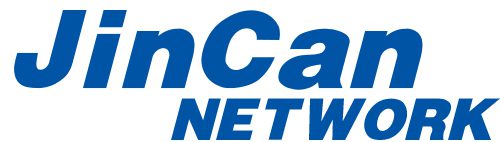
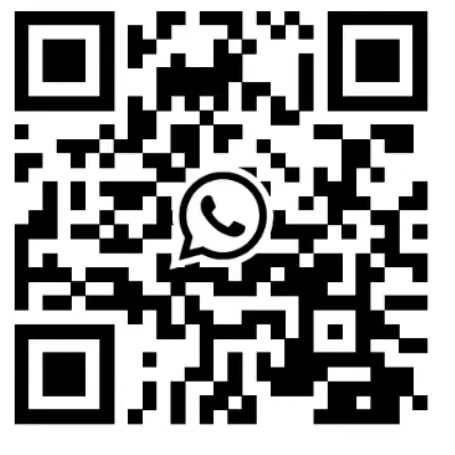 Whatsapp+8613603031172
Whatsapp+8613603031172